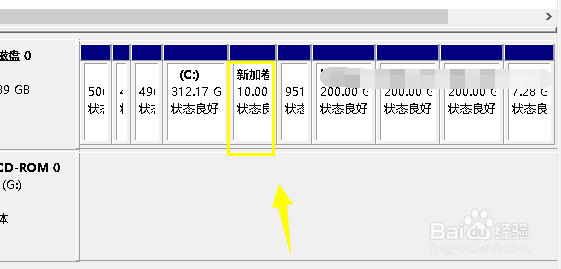1、在桌面右键单击此电脑选择管理,如下图所示
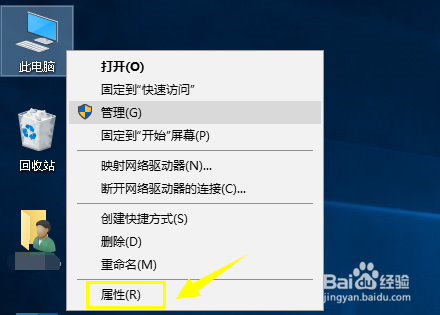
2、进入管理界面,找到存储--磁盘管理,双击磁盘管理选项,如下图所示
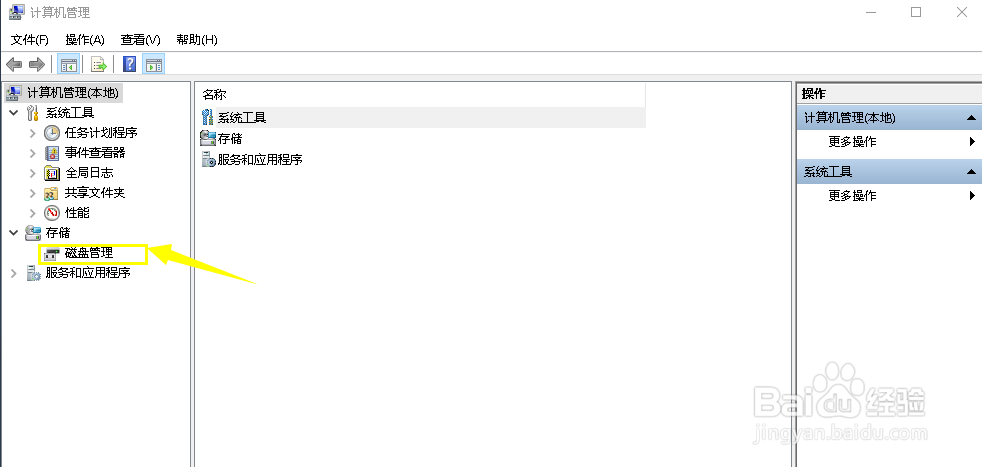
3、右键单击你要分区的主区,选择压缩卷,如下图所示
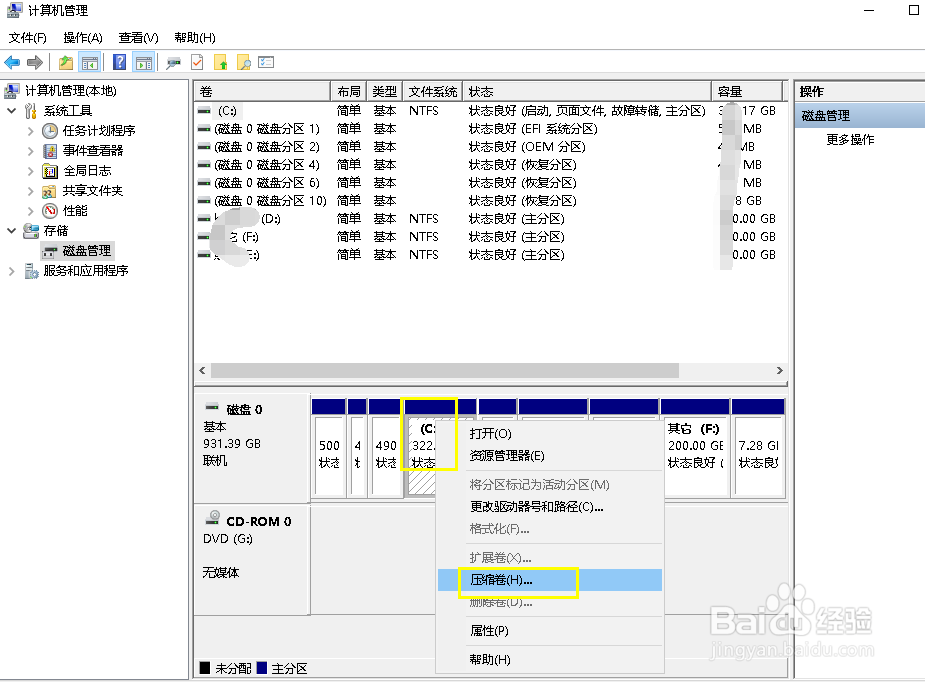
4、系统开始计算分区数据,等待几十秒,如下图所示
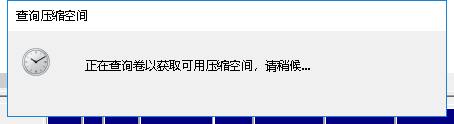
5、输入你要分区的大小,单位是MB,点击压缩按钮,如下图所示

6、分区成功,可以看到一个未配置的分区,如下图所示
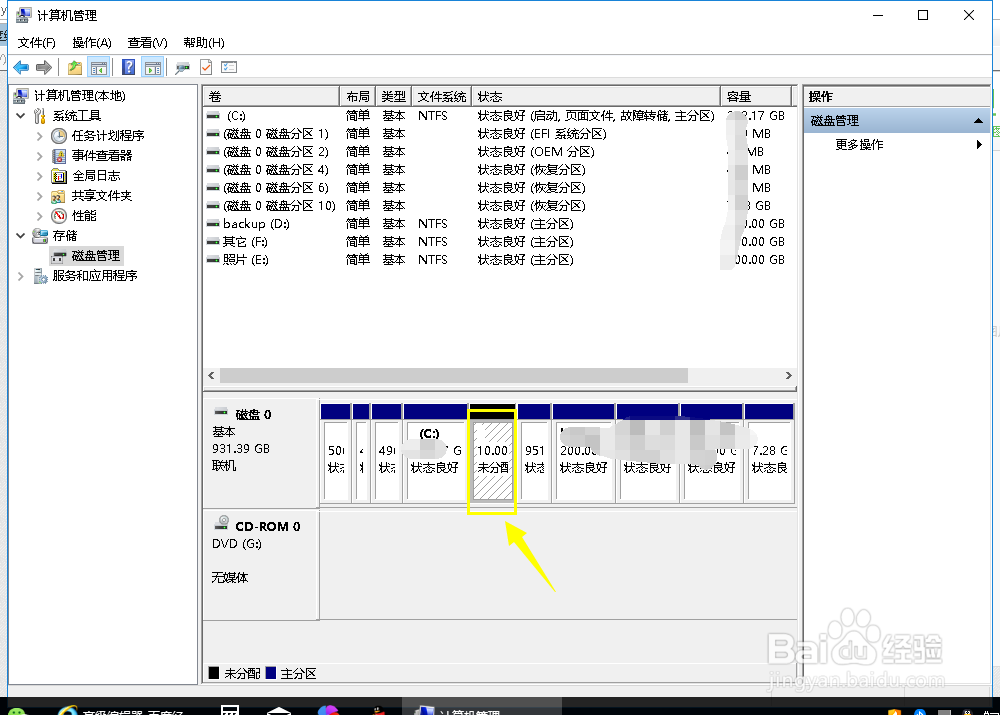
7、右键单击新的分区,点击新建简单卷,如下图所示
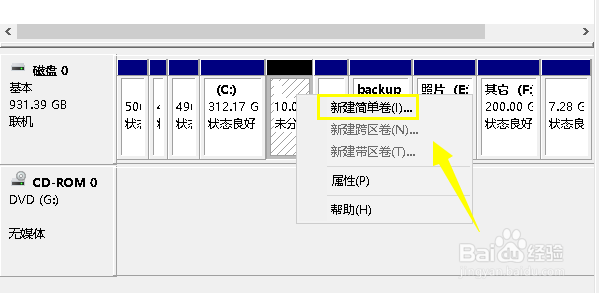
8、进入新建卷向导,根据提示点击下一步,如下图所示
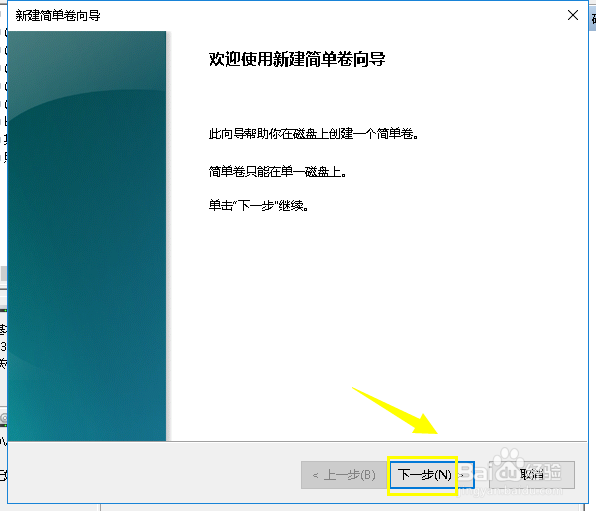
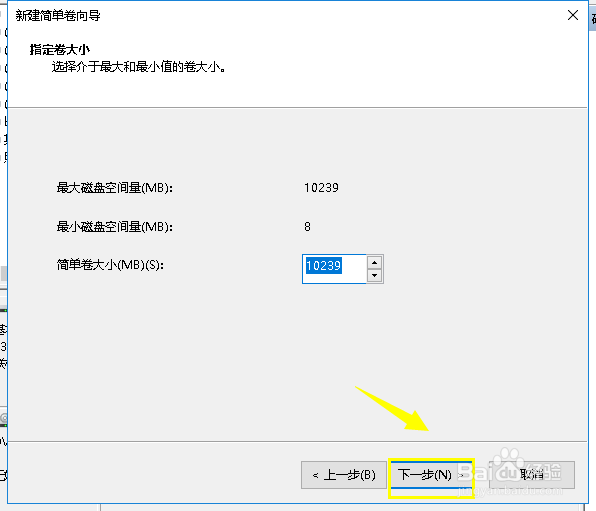
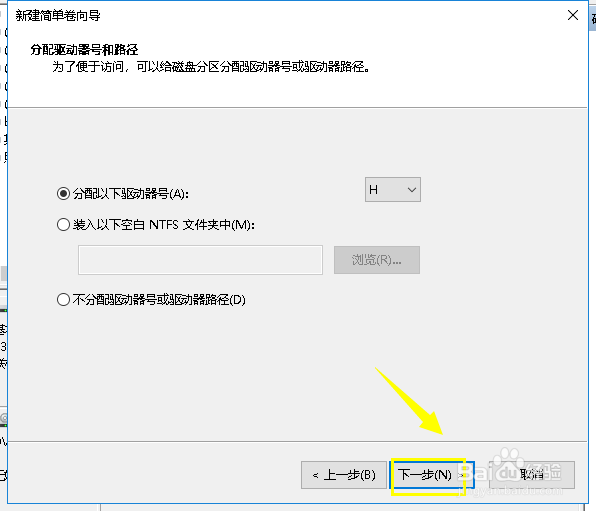
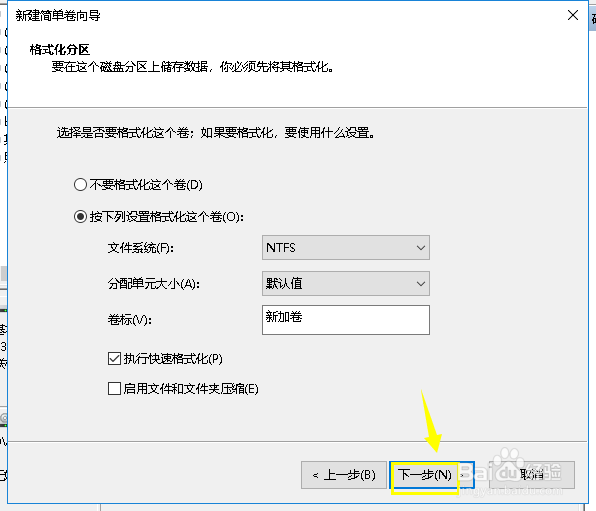
9、点击完成按钮新建分区成功,等待系统格式化完成即可使用,如下图所示